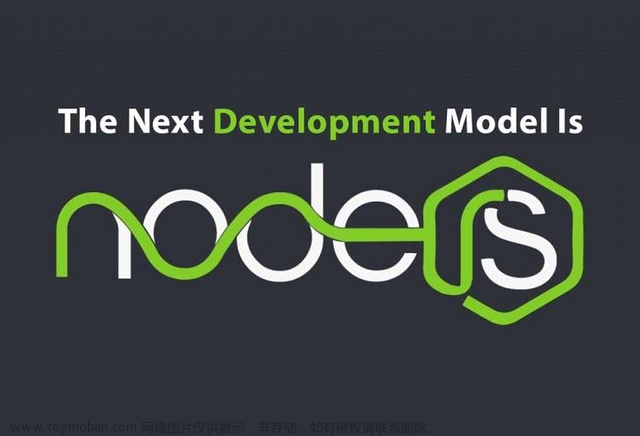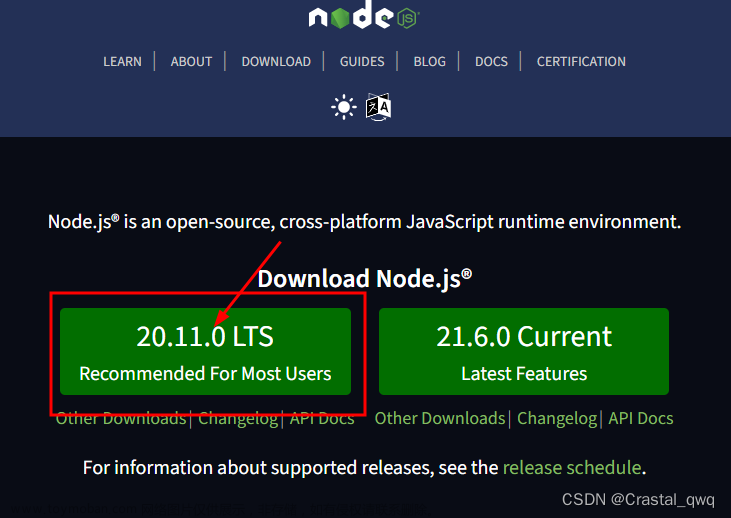一、进入官网地址下载安装包
https://nodejs.org/zh-cn/download/
选择对应你系统的Node.js版本,这里我选择的是Windows系统、64位(v16.13.2版本)



下载后的zip文件

二、解压文件到nodejs,并打开文件夹nodejs,复制解压文件目录路径

三、配置环境变量:桌面--》此电脑--》右键--》属性



点击确定保存即可。
四:检测
win键+R:cmd 输入:node -v,显示下面界面表示成功:

五:打开Visual Studio Code
按Ctrl+` 键打开终端输入:npm install --registry=https://registry.npmmirror.com

安装成功!!
六、输入:npm run dev 运行代码:
 文章来源:https://www.toymoban.com/news/detail-849037.html
文章来源:https://www.toymoban.com/news/detail-849037.html
前端代码启动成功!!文章来源地址https://www.toymoban.com/news/detail-849037.html
到了这里,关于Node.js(v16.13.2版本)安装及环境配置教程的文章就介绍完了。如果您还想了解更多内容,请在右上角搜索TOY模板网以前的文章或继续浏览下面的相关文章,希望大家以后多多支持TOY模板网!